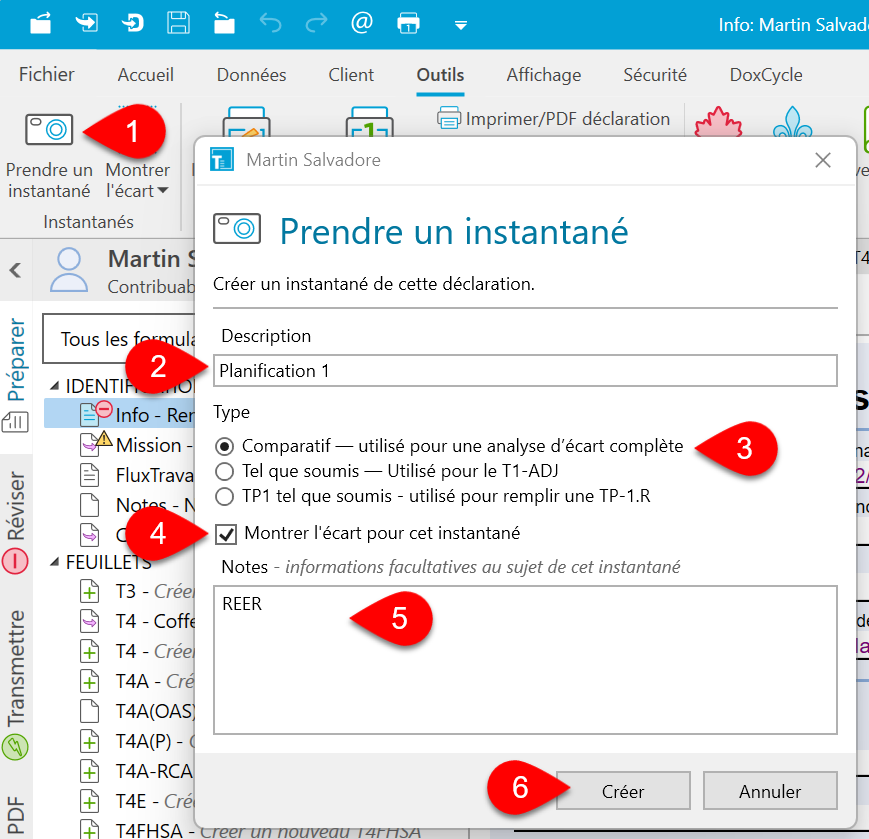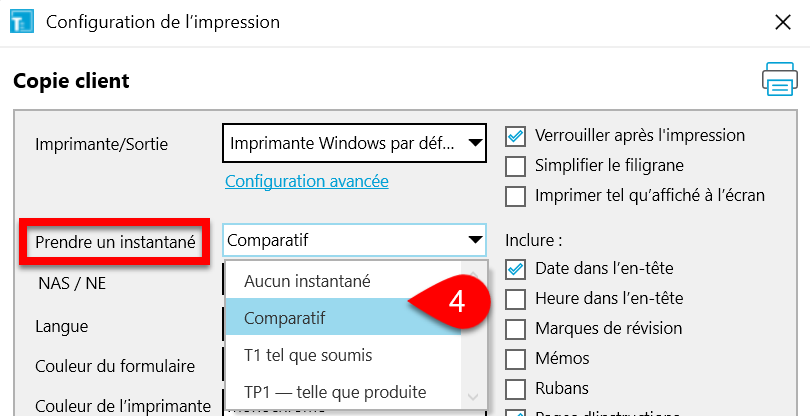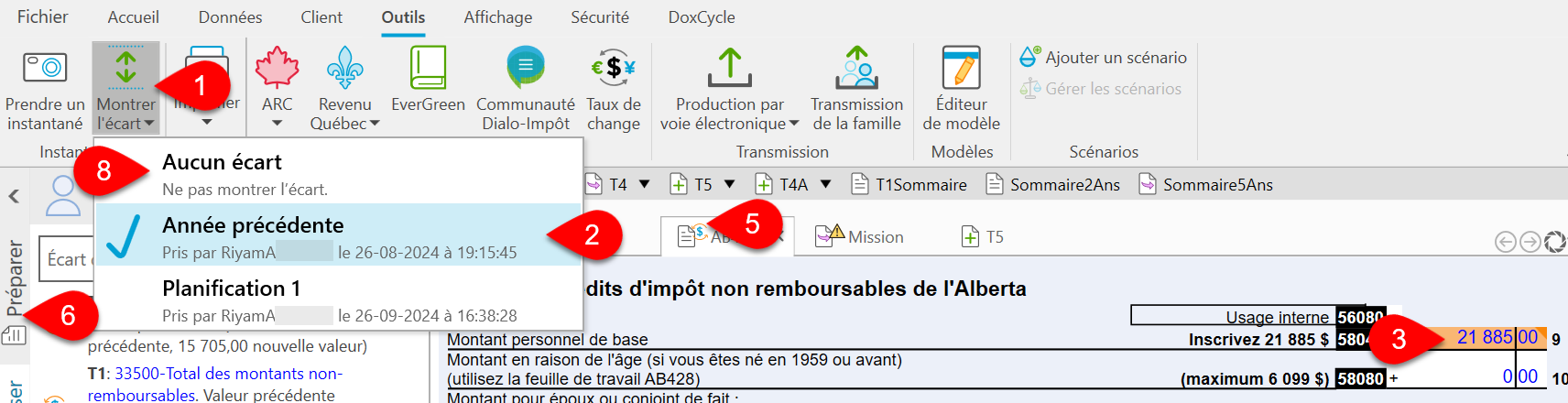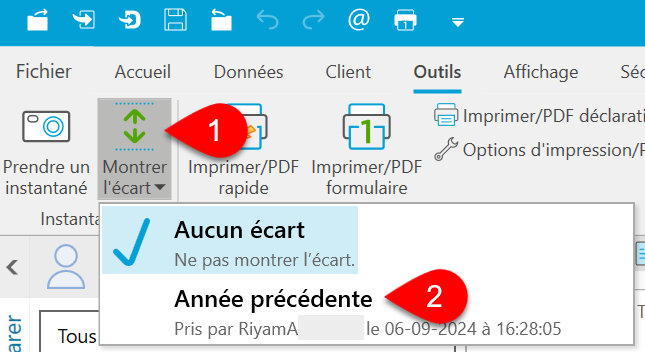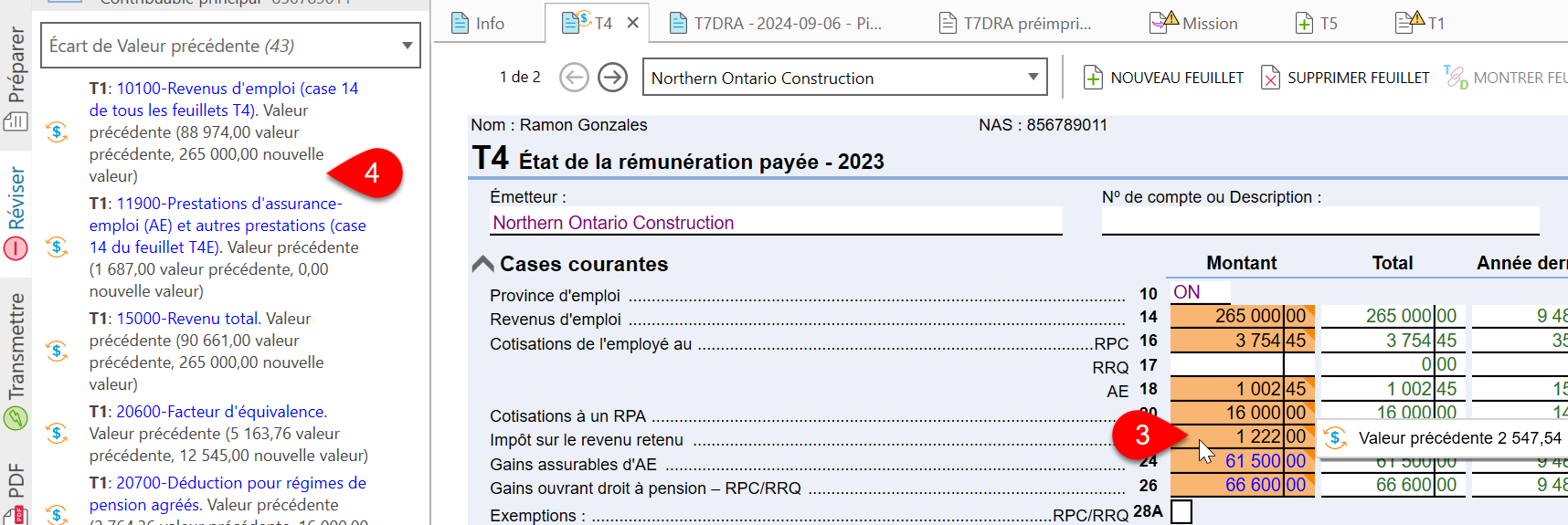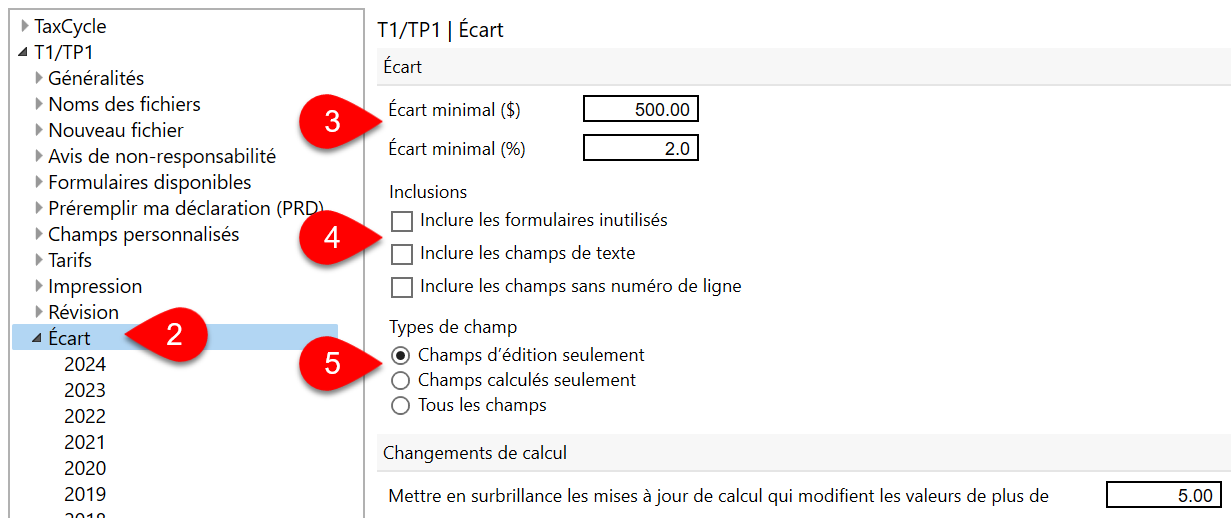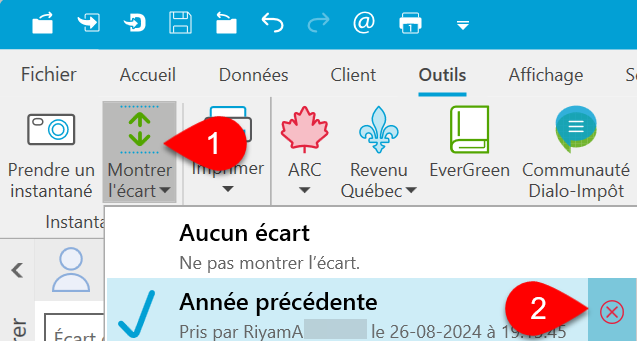Mis à jour : 2024-09-27
Les instantanés vous permettent d’enregistrer les données d’une déclaration de revenus à un moment précis. Ensuite, vous pouvez utiliser cette information pour faire des comparaisons dans le cadre d’une planification ou pour préparer un rajustement.
Prendre un instantané
- Dans le ruban Outils, cliquez sur Prendre un instantané (ou encore appuyez sur Ctrl+F10).
- (Facultatif) Entrez une description de l’instantané.
- Choisissez le type d’instantané voulu (voir ci-dessous).
- (Facultatif) Cochez Montrer l’écart pour activer immédiatement la comparaison entre le nouvel instantané et les changements ultérieurs.
- (Facultatif) Ajoutez des notes pour donner des précisions sur l’instantané.
- Cliquez sur Créer pour enregistrer l’instantané.
- TaxCycle ajoute un événement à l’historique du fichier chaque fois que vous créez un instantané.
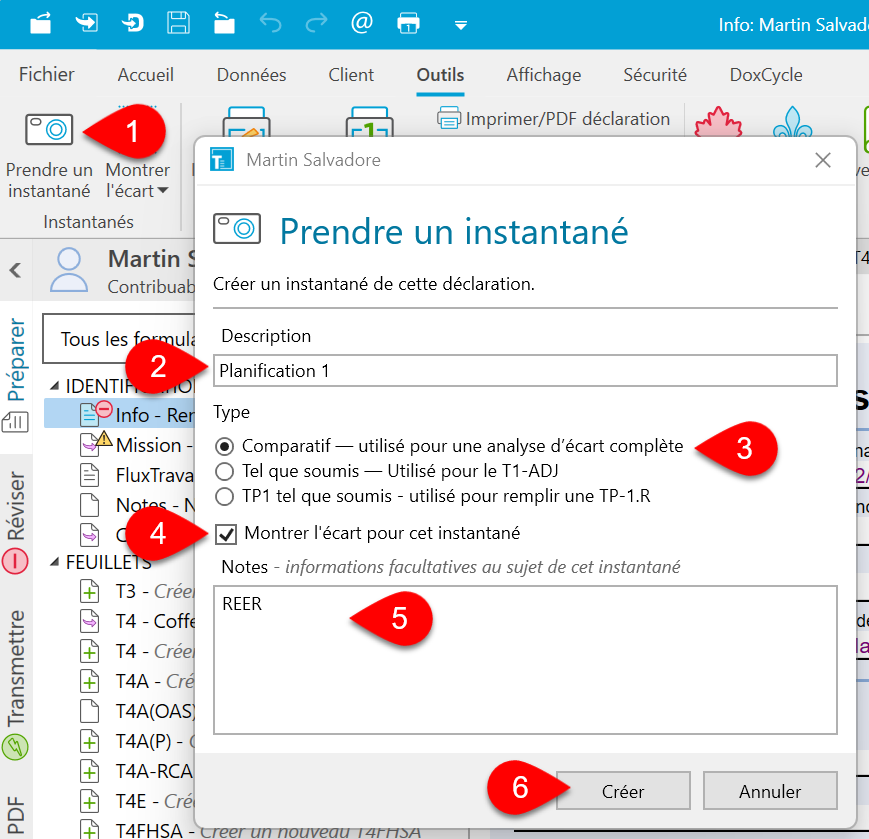
Types d’instantanés
TaxCycle crée deux types d’instantanés. Vous devez comprendre la différence entre les deux types afin de créer le type d’instantané qui convient le mieux à ce que vous voulez faire.
Comparatif (automatique ou manuel)
Saisit tous les champs de la déclaration de revenus. Utilisez cet instantané à des fins de planification ou pour comparer différents scénarios fiscaux lorsque vous apportez des modifications au fichier.
Tel que soumis (automatique ou manuel)
Saisit seulement les champs nécessaires à la production de la déclaration. TaxCycle crée automatiquement ce type d’instantané lorsque vous produisez une déclaration au moyen de la TED T1, de l’ImpôtNet du Québec, de ReTRANSMETTRE ou de la Transmission par Internet des déclarations des sociétés T2.
Création automatique d’un instantané
- TaxCycle crée automatiquement un instantané Tel que soumis lorsque vous transmettez une déclaration avec succès ou lorsque vous imprimez la déclaration T1 condensée pour la produire sur papier dans TaxCycle T1.
- Lorsque vous ouvrez une déclaration existante pour laquelle la tâche Par voie électronique ou Complétée est déjà cochée, TaxCycle cherche un instantané nommé Tel que soumis. S’il n’existe pas, TaxCycle vous invite à le créer.
- TaxCycle prend automatiquement un instantané lorsque vous reportez une déclaration de l’année précédente. Cet instantané contient les données de l’année précédente à des fins de comparaison avec les données de l’année en cours.
- Vous pouvez aussi configurer des options d’imprimante et de sortie afin de prendre automatiquement un instantané lors de l’impression d’un jeu d’impression ou d’un formulaire. Choisissez un type d’instantané dans le menu Prendre un instantané, dans les options d’imprimante et de sortie. Pour en savoir plus sur les options d’imprimante et de sortie, consultez la rubrique d’aide Options de sortie PDF et d’imprimante.
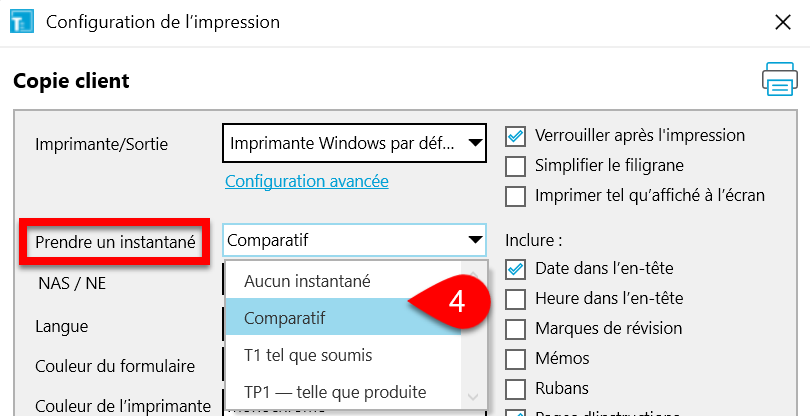
Montrer/masquer l’écart
Vous pouvez utiliser les instantanés à des fins de comparaison. Cela est utile pour la planification ou pour déterminer le meilleur résultat pour vos clients.
- Cliquez sur Montrer l’écart dans le ruban Outils.
- Sélectionnez un instantané à utiliser pour la comparaison. L’instantané sélectionné est désigné au moyen d’une coche.
- TaxCycle détermine quels sont les champs et les formulaires qui contiennent des valeurs différentes de celles de l’instantané. Les champs qui présentent un écart par rapport à l’instantané ont un coin orange et un arrière-plan orange.
- Pointez le curseur sur un champ pour voir le montant inscrit dans l’instantané.
- Les formulaires qui ont de tels écarts ont une icône de forme différente, ce qui les rend faciles à repérer.
- Dans le volet latéral Préparation, sélectionnez Écart dans la liste de vues pour voir la liste des formulaires qui comportent des écarts par rapport à l’instantané.
- Dans le volet latéral Révision, sélectionnez Écart dans la liste de vues pour voir la liste des messages de révision portant sur des champs qui présentent des écarts par rapport à l’instantané.
- Pour masquer les messages de révision rattachés aux écarts et mettre fin à la comparaison, sélectionnez Aucun écart.
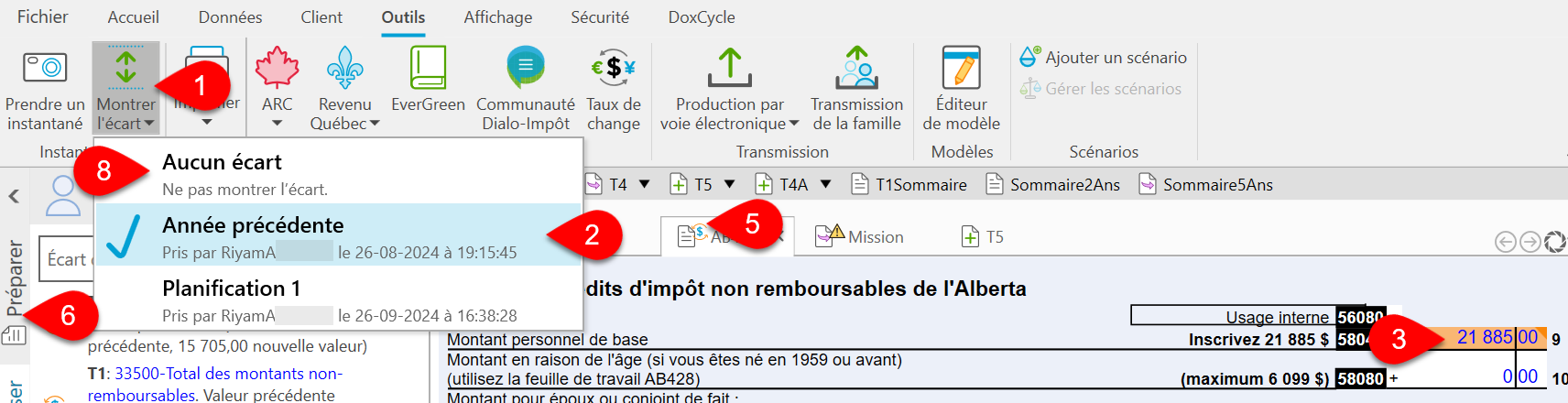
Écart par rapport à l'année précédente
Vous pouvez mettre en surbrillance tous les champs qui ont changé depuis l'année précédente. Pour ce faire :
- Allez au menu Outils, puis cliquez sur Montrer l'écart.
- Sélectionnez l'instantané Année précédente.
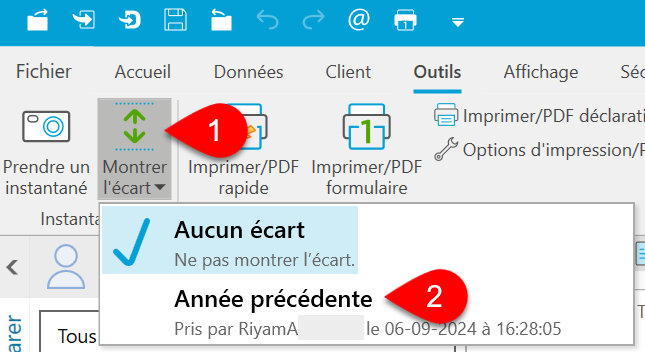
- TaxCycle met en surbrillance en orange tous les champs qui ont changés depuis l'année précédente.
- Cliquez sur un champ ou accédez à la barre latérale Réviser pour afficher les écarts.
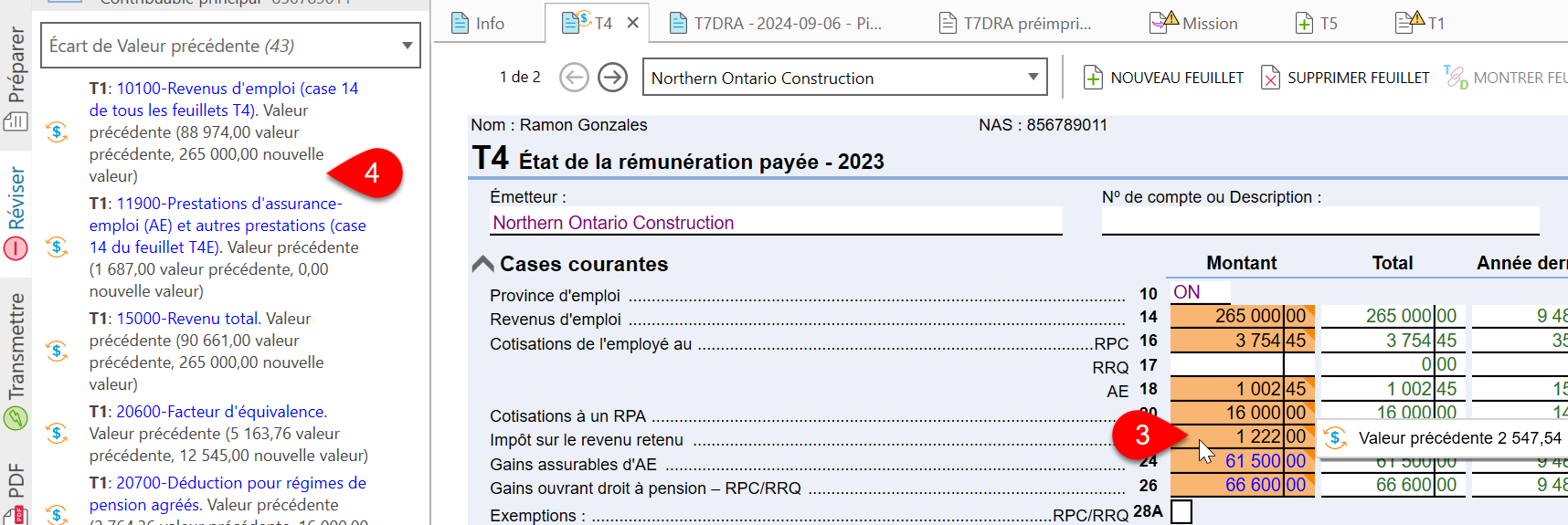
Ajuster les seuils et les champs qui déclenchent l'écart
Vous pouvez ajuster les seuils de déclenchement des écarts ainsi que les types de champs qui peuvent avoir un écart :
- Pour ouvrir les Options de l’écran Démarrer, cliquez sur Options à gauche dans le panneau bleu. Si un fichier est ouvert, allez au menu Fichier, puis cliquez sur Options.
- Du côté gauche de la fenêtre, développez la section T1/TP1 (ou tout autre module), puis cliquez sur Écart pour régler les mêmes options pour toutes les années. Ou, développez la section Écart et cliquez sur une année pour définir des options distinctes pour chaque année.
- Définissez le montant ou le pourcentage minimal qui déclenchera des messages d’écart.
- Cochez les cases voulues afin d’inclure les formulaires inutilisés, les champs de texte et les champs sans numéro de ligne.
- Par défaut, l’écart est détecté dans tous les champs, mais vous pouvez choisir de limiter la détection aux champs d’édition ou aux champs calculés.
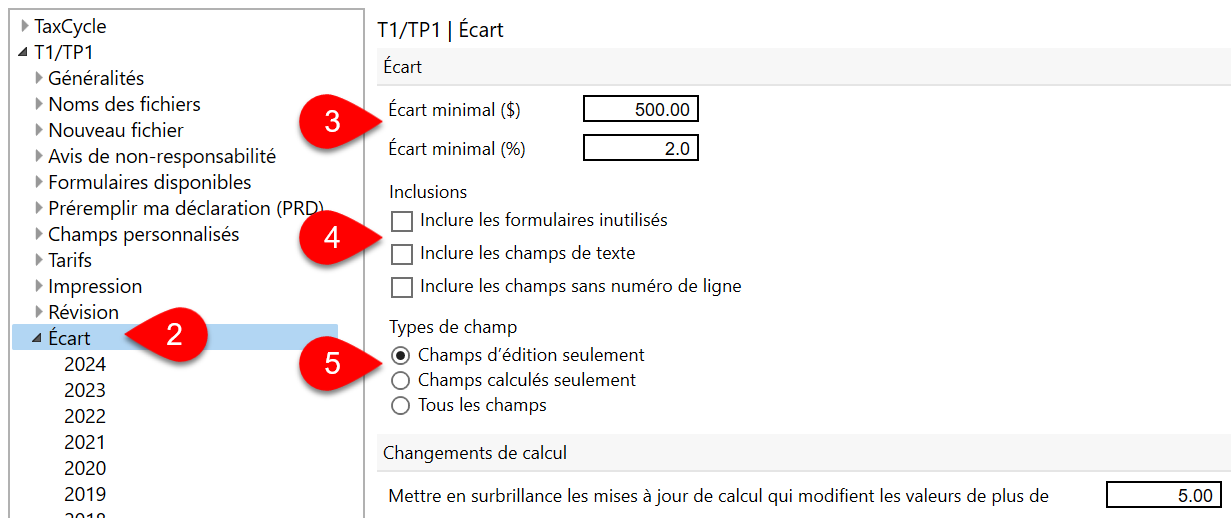
Supprimer des instantanés
- Tous les instantanés s’affichent dans l’ordre de leur création sous Montrer l’écart, dans le ruban Outils.
- Pour supprimer un instantané, cliquez sur le bouton de suppression à la droite du nom de l’instantané.